Как правильно удалить остатки от касперского. Что умеет антивирус Касперского
Многие из тех, кто озабочен безопасностью своего компьютера рано или поздно сталкивались с таким вопросом - как можно удалить Касперского полностью на windows 7? В этой статье речь пойдёт о нескольких действенных способах удаления этого антивируса с компьютера.
Антивирус Касперского является одним из самых известных продуктов на рынке антивирусов, особенно в России, потому что является отечественной разработкой. Допустимо сказать, что среди российских разработок этот антивирус является по праву одним из лучших. Однако, стоит заметить, что несмотря на это, из-за некоторых его особенностей он нравится не всем пользователям, и, по этой причине некоторые люди решают заменить этот антивирус на какой-либо другой. Но опытные пользователи компьютеров знают, что для того, чтобы безболезненно поставить новое антивирусного программное обеспечение, стоит озаботиться удалением старого, иначе эти два продукта будут конфликтовать друг с другом и это принесёт множество проблем. Из-за этого у многих пользователей возникает вопрос - как полностью удалить антивирус Касперского? Ниже пойдёт речь о процессе деинсталляции этого антивируса с компьютеров под управлением Windows 7, Windows Vista, Windows XP.

Как полностью удалить Kaspersky anti-virus 2015
Стоит заметить, что данный антивирус обладает функцией защиты своих файлов, которая остаётся активной даже после его удаления и предотвращает полноценное очищение компьютера от антивируса. Поэтому перед началом процесса стоит озаботиться отключением этой функции. Для этого нужно зайти в меню параметров программы и перейти в раздел «Параметры самозащиты» и снять галочку с пункта «Включить самозащиту». Если включена защита паролем, то потребуется ввести его и подтвердить внесение изменений.
Затем нужно найти значок программы в трее (правый нижний угол экрана) и нажать на него правой кнопкой мыши, выбрать «Выход», это завершит работу программы в текущей сессии.
После этого необходимо открыть Панель управления Windows и открыть раздел «Установка и удаление программ», после чего найти программу в списке (там она называется Kaspersky Internet Security) и дважды кликнуть по названию. Откроется мастер удаления в котором нужно нажимать «Далее» до тех пор, пока не появится кнопка «Удалить». После непродолжительного процесса удаления на экран выведется уведомление о том, что следует перезагрузить компьютер для того, чтобы изменения вступили в силу, но необязательно сразу же перезагружать компьютер. Полностью программа будет удалена только после перезагрузки компьютера.

Как полностью удалить Касперского с домашнего компьютера
Если Вы желаете очистить свой домашний компьютер от этого антивируса, то наверняка задались вопросом «Как можно полностью удалить эту программу с домашнего компьютера?». Выше в этой статье был описан способ удаления этого антивируса со стандартного офисного компьютера, но Вам скорее всего можно пропустить отключение защиты файлов и Вам не потребуется ввод пароля. В остальном процедура удаления абсолютно идентична вышеописанной.
Удалить Касперского полностью с ОС Windows 8
Если Ваш компьютер управляется операционной системой Windows 8, существует альтернативный способ, который позволяет удалить Касперского полностью из операционной системы Windows 8. Для более быстрого удаления на этой операционной системе следует нажать «Пуск», затем перейти в список приложений и там найти «Kaspersky Internet Security», нажать на этот значок правой кнопкой мыши, выбрать «Удалить» и в окне «Программы и компоненты» дважды щёлкнуть по «Kaspersky Internet Security». Откроется мастер удаления, идентичный описанному выше.

Бесплатная утилита для деинсталляции антивируса
Если Вы хотите быстро и легко удалить Касперского полностью с вашего ПК - бесплатная утилита KAV Removal Tool сделает это за Вас. Эта утилита абсолютно бесплатна и позволяет быстро и безболезненно деинсталлировать Kaspersky Internet Securityесли Вы решили поменять защиту от вирусов на своём компьютере. После скачивания нужно ввести цифры с картинки и выбрать название продукта, который Вы желаете удалить, дальше утилита сделает всё сама. Этот способ отличается простотой и удобством, кроме того, требует ещё меньше технических навыков от пользователя. Стоит отметить, что этот программный компонент создан сторонними разработчиками и может быть не всегда актуален для Вашей версии Касперского, если у Вас стоит новейшая версия.

Как деинсталлировать окончательно программу из реестра
Если по каким-либо причинам после удаления антивирусной защиты Касперского Вы не уверены в том, что Вам удалось удалить Касперского полностью из реестра вашей операционной системы (это иногда случается), существует довольно простой и надёжный способ избавиться от записей в реестре об этой программе. Для этого нужно нажать на клавиатуре сочетание клавиш Win+R (это откроет окно «Выполнить»), затем в появившемся окне напечатать «regedit». После этого откроется реестр, в котором нужно найти ветки:
HKEY_LOCAL_MACHINE\SOFTWARE\KasperskyLab\LicStorage
HKEY_LOCAL_MACHINE\SOFTWARE\Microsoft\SystemCertif icates\SPC\Certificates\
и очистить их.
После удаления этих записей Вашей системе будет казаться, что Kaspersky Internet Security никогда не устанавливали и процесс удаления можно считать полностью завершённым.
Мы только что подробно разобрались как удалить Касперского полностью на Windows 7. Все из вышеперечисленных методов работают при соблюдении правильной последовательности действий и не требуют больших усилий.
Также посмотрите видеоурок по деинсталляции с ПК:
Антивирус Касперского — мощный и эффективный инструмент для защиты компьютера. Несмотря на это, некоторым пользователям требуется удалить его с компьютера, чтобы установить другую антивирусную защиту. Очень важно удалить его полностью, так как в обратном случае, остаются различные файлы, которые мешают полноценной работе других программ. Рассмотрим основные способы удаления Касперсого с компьютера полностью
1. Для начала, нам необходимо запустить программу. Заходим в настройки и переходим во вкладку «Самозащита» . Здесь нам необходимо ее выключить, так как эта функция защищает Kaspersky Anti-Virus, чтобы различные вредоносные объекты не могли внести в нее изменение. При удалении программы, если галочка будет включена, так же могут возникнуть проблемы.

2. Затем в компьютере, на нижней панели нам необходимо правой клавишей нажать на иконку программы и нажать «Выход» .

3. После этого удаляем программу стандартным способом. Заходим в «Панель управления» . «Установка и удаление программ» . Находим Касперсого. Жмем «Удалить» . В процессе удаления будет предложено оставить некоторые компоненты. Снимаем все галочки. Дальше со всем соглашаемся.

4. После завершения удаления перегружаем компьютер.
Этот способ в теории должен удалить программу полностью, однако на практике все равно остаются различные хвосты, например в системном реестре.
Очищаем системный реестр
Для того, чтобы удалить Антивирус Касперского необходимо произвести следующие действия.
1. Заходим в «Пуск» . В поле поиска вводим команду «Regedit» .

Откроется системный реестр. Там нам необходимо будет найти и удалить следующие строки:

После совершения этих манипуляций, Антивирус Касперского будет полностью удален с вашего компьютера.
Использование утилиты Kavremover
2. После запуска утилиты, выбираем интересующую нас программу из списка установленных продуктов Лаборатории Касперского. Затем вводим символы с картинки и жмем удалить.

3. Когда удаление будет завершено, на экране появится надпись «Операция удаления завершена. Необходимо перезагрузить компьютер» .
4. После перезагрузки Антивирус Касперского будет полностью удален с компьютера.
На мой взгляд это самый простой и надежный способ удаления данной программы.
Удаление с помощью специальных программ
Также для удаления Касперского с компьютера полностью, можно воспользоваться средствами для быстрого удаления программ. Например Revo Unistaller. Скачать пробную версию можно с официального сайта. Этот инструмент эффективно удаляет различные программы полностью, включая реестр.
1. Заходим в программу. Находим «Kaspersky Anti-Virus» . Жмем «Удалить» . Если программа не хочет удаляться, тогда можем воспользоваться принудительной деинсталляцией.

Вам понадобится
- Компьютер, антивирус Касперского, утилита удаления продуктов Лаборатории Касперского kavremover.exe, начальные навыки по работе с компьютером
Инструкция
Если программа «отказывается» начать процедуру удаления, проверьте, ли она в данный момент. Если антивирус запущен, необходимо его выключить. Для этого откройте окно управления программой кликнув по ее значку в панели задач в правом нижнем углу . Выберите пункт «Выход» и подтвердите решение. После этого антивирус можно удалять.
Если описанная выше процедура не помогла, или антивирус не полностью, воспользуйтесь утилитой, разработанной специально для таких случаев лабораторией Касперского . Она kavremover.exe и ее можно с сайта разработчика. Она постоянно , добавляется поддержка новых продуктов, поэтому скачать ее нужно непосредственно перед началом удаления программы. Просто загрузите и запустите ее. Процесс удаления займет некоторое время. Обязательно дождитесь его завершения.
Если на установлены несколько различных продуктов Касперского , а удалить нужно лишь некоторые из них, запустите kavremover.exe через . Для этого нажмите сочетание клавиш Win+R, в окне нажмите кнопку «Обзор», укажите место, утилита и добавьте ключ -nodetect. Если утилита находится на диске D, строка будет иметь такой вид: D: kavremover.exe -nodetect. Нажмите Enter и в появившемся окне вы сможете выбрать, какие продукты нужно удалить.
Источники:
- Kaspersky Internet Security 2011
- не удаляется касперский
Совет 2: Как удалить антивирус Касперского с компьютера полностью
При удалении антивирусных программ часто возникает одна проблема: от них трудно избавиться полностью. Антивирус Касперского – это одна из самых популярных программ в России, однако, при ее деинсталляции у пользователя может возникнуть множество проблем. От этого вируса практически невозможно окончательно избавиться. В компьютере все равно остаются «огрызки» программы, которые мешают установить антивирусы других разработчиков.
Как удалить антивирус Касперского: стандартный способ
Можно вначале попробовать удалить антивирус Касперского стандартным способом:
Зайти в меню Пуск;
Выбрать раздел «Панель управления»;
Теперь нужно выбрать пункт «Установка и удаление программ»;
В открывшемся списке найти название антивируса Касперского и кликнуть по нему;
Теперь нужно нажать надпись «Удалить» и далее следовать инструкциям.
Однако такая процедура не гарантирует полного удаления антивируса Касперского с компьютера. Часто требуется помощь сторонних программ.
Официальная утилита для удаления антивируса Касперского с компьютера
Этот способ практически гарантирует полное удаление антивируса Касперского.
На официальном сайте разработчика есть утилита удаления продуктов Лаборатории Касперского (kavremover). Адрес: http://support.kaspersky.ru/common/service.aspx?el=1464#block1.
Как установить kavremover
Для этого необходимо выполнить следующие действия:
Нужно скачать архив kavremover.zip, а затем его распаковать с помощью стандартных программ, например программы-архиватора WinZip, можно также сразу скачать исполняемый файл kavremover.exe;
Теперь следует запустить файл kavremover.exe двойным нажатием на нем левой кнопкой мышки;
Потом нужно ввести в открывшееся поле защитный код, который будет изображен на открывшейся картинке;
Теперь следует выбрать в меню «Обнаружены следующие продукты» программу-антивирус Касперского, которая ранее была уже установлена на компьютере, и нажать кнопку «Удалить», если было установлено несколько продуктов Лаборатории Касперского, то их нужно удалять по очереди;
Чтобы запустить утилиту удаления через командную строку, необходимо отправить запрос в Службу технической поддержки компании, воспользовавшись специальным сервисом MyKaspersky;
Чтобы полностью удалить антивирус Касперского с компьютера, потребуется некоторое время, поэтому необходимо дождаться появления диалогового окна с сообщением об удачном удалении и нажать ОК;
Теперь нужно перезагрузить компьютер.
Видео по теме
Источники:
- KAVRemover 2017
Некоторые антивирусы нельзя удалить как простой файл, т.е. без последствий. Неправильное удаление может привести к разным последствиям. В частности к конфликту программного обеспечения. Удалять антивирус нужно по обстоятельствам, различными способами.

Инструкция
Антивирус (впрочем, и любую другую программу) не стоит просто удалять как, например, простой текстовый файл, изображение и т.д. Такое удаление может вызвать конфликт системы, из-за него следующий антивирус, возможно, будет работать некорректно, поскольку многие файлы неправильно программного обеспечения все еще остались в системе. Эти остатки тоже очень важны. Антивирусы развиваются усиленно, и очевидно, им необходимы специальные утилиты, постоянно за вредоносным программным обеспечением. Избавиться от защиты нужно полностью – удалением всех системных файлов.
Прежде всего, удалить корректно многие из антивирусов можно, зайдя по следующему адресу: Пуск
Панель управления
Установка и удаление программТам нужно искать в списке антивирус и выбрать «удалить». Это корректное удаление. Также можно удалить немного по-иному: Пуск
Все программы
В списке искать антивирусНайдя каталог выбрать «удалить» или «uninstall»
Если таких средств корректного удаления нет (что порой бывает), нужно зайти на официальный сайт антивируса. К примеру, некоторые Касперского удаляются только специальным . Скачать это приложение можно на официально сайте Касперского (http://www.kaspersky.ru/ ) называется - Утилита удаления продуктов Лаборатории Касперского.
А если по какой-то причине произведено некорректное удаление антивируса, нужно хорошенько систему, дабы предотвратить ошибки в будущем. Для этого всего утилиту IObit Security 360, провести полную диагностику и удалить ошибки в системе, реестре и т.д.
Связанная статья
Если хотите обезопасить себя от сбоя работы операционной системы, от потери данных и других малоприятных вещей, связанных с работой компьютера, вам нужно обязательно установить антивирусную программу. На сегодня одним из лучших антивирусов является Kaspersky Anti-Virus. Его функций вполне достаточно, чтобы блокировать попадание вирусов, шпионов или вредоносных программ через интернет. Также эта программа защищает от вирусов, которые могут быть на различных носителях информации.

Вам понадобится
- Компьютер, антивирус Kaspersky Anti-Virus
Инструкция
Если у вас нет еще антивируса Касперского , скачайте и установите его. Если эта программа у вас уже есть, можно проверить компьютер на наличие вирусов и при необходимости их удалить.
Откройте меню антивирусной программы, дважды щелкнув по значку антивируса левой кнопкой мышки. Значок антивируса Kaspersky находится снизу на панели задач операционной системы. В основном меню программы выберите раздел «Поиск вирусов». В открывшемся меню выберите параметр «Мой компьютер». Теперь в правом окне программы вы увидите объекты сканирования. Они должны быть отмечены галочками. В этом окне выберите «Поиск вирусов».
Откроется окно, в котором будет показан процесс проверки компьютера на наличие вирусов. Сверху окна будет полоса, которая показывает, сколько осталось до завершения процесса сканирования, а снизу - журнал событий. Дождитесь завершения процесса проверки компьютера. Учтите, что если вы проводите эту процедуру впервые, время сканирования в таком случае может достигать трех часов.
Когда процесс сканирования будет завершен, в журнале событий выберите вкладку «Обнаружено». В окне появится список всех найденных вирусов. Нажмите снизу окна на кнопку «Действия». В возникшем меню выберите «Очистить». Начнется процесс удаления найденных вирусов.
После того как система будет очищена , перезагрузите компьютер. Снова зайдите в меню антивируса и выберите раздел «Поиск вирусов». Но на этот раз в этом разделе выберите параметр «Критические области». Далее в правом окне выберите «Поиск вирусов». Будут проверены основные системные файлы на наличие вирусов. Хотя после первого сканирования, скорее всего, все вирусы будут удалены, но всегда остается вероятность того, что даже после очистки компьютера некоторые из них могут не удалиться. И в таком случае, вероятнее всего, они будут находиться в системных папках.
Источники:
- как удалять вирусы в касперском
Одним из видов вирусов «вымогателей» является фрейм , требующий отправить SMS на короткий номер или перечислить деньги на телефонный счет. Этот вирус может блокировать доступ к интернету и запуск некоторых программ.
Каждому ноутбуку или стационарному компьютеру требуется защита от различных вирусов , троянских программ и так далее.
На сегодняшний день одной из самых популярных антивирусных программ в России и СНГ считается «Касперский» - продукт российского разработчика.
Но иногда случаются ситуации, при которых необходимо произвести удаление этой программы.
Многие люди не знают, как правильно удалить антивирус Касперского с компьютера.
Для того чтобы у вас не возникло вопросов на данную тематику, мы и сделали эту инструкцию, в которой подробно расписаны все шаги.
Uninstall Tool
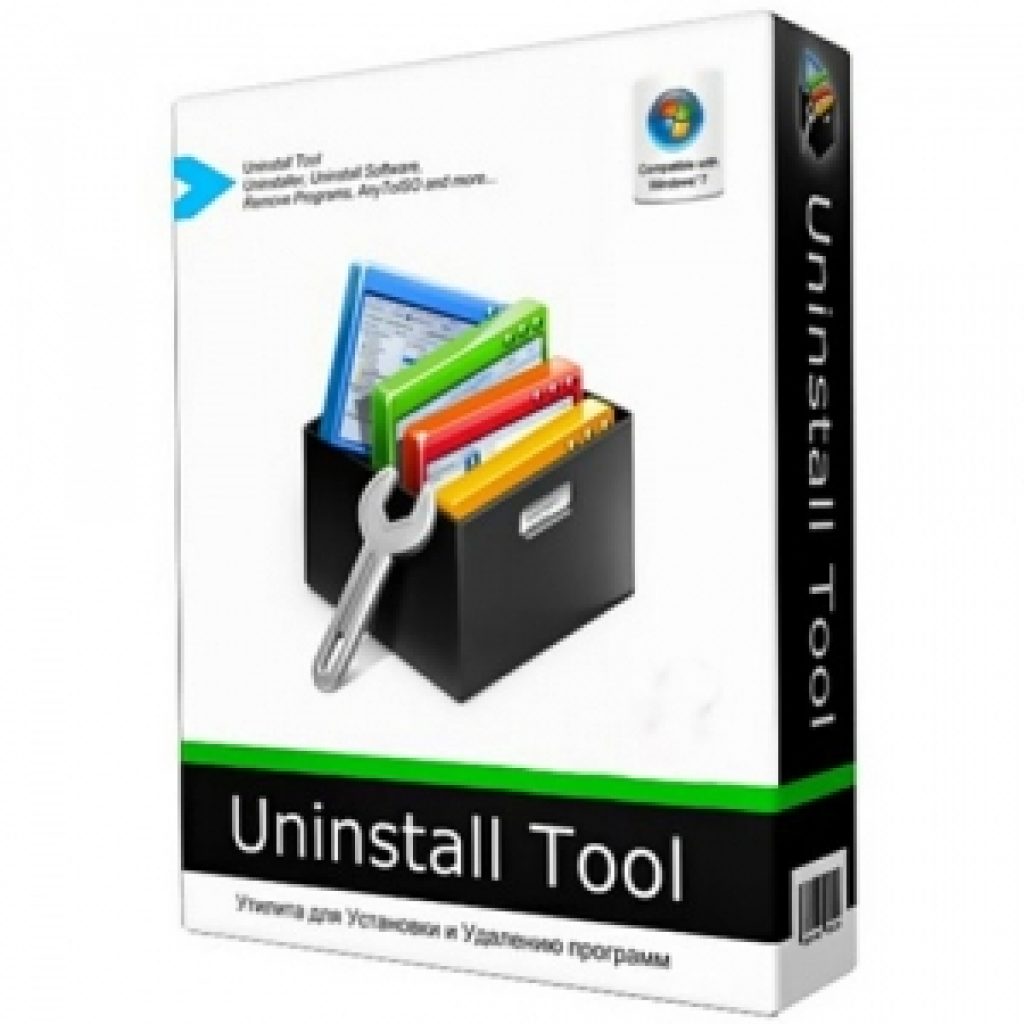
С помощью данной утилитой стало возможно производить удаление любых программ с персонального компьютера.
Загрузив программу, требуется выбрать любое приложение, ранее установленное на ПК . Например, вы можете выбрать KIS-2014.
В этом случае нужно:
Данная программа поможет новичкам и профессионалам деинсталлировать КИС, а также и Яндекс-версию.
СкачатьСтоит учесть, что существуют и другие способы удаления. О них мы поговорим чуть ниже.
KAVRemover
Для того чтобы удалить Касперский данным методом, необходимо:
- Произвести корректное удаление антивируса Касперский Яндекс или любой другой версии;
- Почистить системный реестр.
Для деинсталляции Касперского зачастую пользователи используют КАВРемувер, который был разработан лабораторией Касперского.
Так как при деинсталляции с помощью обычных средств операционный системы Виндовс через панель управления или параметры антивирус Касперский удаляется с персонального компьютера не полностью или частично, корректней всего использовать данную программу сразу же.
- Для того чтобы удалить антивирус с помощью этой утилита требуется:
- Загрузить архив под названием kavremover.zip ;
- Произвести распаковку;
- Загрузить исполняемый файл kavremover.exe ;
- Следующий шаг представляет собой запуск kavremover.exe. Это можно с легкостью сделать, нажав левой кнопкой мыши два раза по данному ярлыку;
- Требуется подтвердить Лицензионное соглашение, кликнув по вкладке «Я согласен» .
- Далее необходимо ввести защитную комбинацию. Она должна располагаться на изображение, которое находится над строкой ввода. Если же картинка не очень четкая, то ее можно заменить, кликнув по вкладке, которая располагается правее.

«Я согласен»

- Далее следует обратить свое внимание на список обнаруженных программ , где требуется отыскать приложение Касперского, установленное ранее на персональный компьютер.
- Нажмите по вкладке .
Стоит заметить, что нельзя сразу удалить несколько продуктов Касперского. Деинсталляция может занять несколько минут.
- Дожидаемся появление надписи «удаление приложения было завершено успешно» ;
- После этого кликаем по кнопке «Окей»;
- Система попросит перезагрузить персональный компьютер;
- На этом все.

Нажимаем «Удалить»
Скачать
Многие опытные пользователи советуют при использовании программы под названием КАВРемувер переходить в безопасный режим работы операционной системы Виндовс.
Для этого необходимо в тот момент, когда персональный компьютер загружается, нажать несколько раз клавишу «F8» , которая находится на клавиатуре. Далее требуется выбрать безопасный режим.
С помощью работы в безопасном режиме появляется возможность добраться до защищенных файлов.
После выполнения предыдущего шага нужно запустить kavremover.exe, согласиться с целым рядом правил, далее кликнуть по вкладке «OK» .
Система попросит вас весту капчу, а также выбрать интересующую антивирусную программу, которую требуется деинсталлировать.
Для этого требуется загрузить редактор реестра. Это можно сделать, выполняя нижеизложенные шаги:
1 Перейдите в меню «Пуск» ;
2 Запустите «Выполнить» ;
3 В «Выполнить напишите команду под название «Regedit» . Это позволит вам открыть, непосредственно, редактор.
4 В открывшемся окне необходимо деинсталлировать две ветки реестра:
Стоит заметить, что данную процедуру можно выполнить следующим образом:
- Открыть «Правка» ;
- Выбрать «Найти» ;
- Далее необходимо в автоматически открывшемся окне отыскать файлы , название которых похоже на название самого антивируса. Например, в качестве наименование может выступать словосочетание «kaspersky». Наименование требуется постоянно вводить в строку поиска и кликать по вкладке «Найти далее» . Если же вы нашли запись, которая относится к касперскому. Ее необходимо сразу же деинсталлировать. Для того чтобы опять начать поиск, нажмите клавишу «F3» . Процедуру стоит повторять до тех пор, пока на экране вы не увидите, что таких файлов не существует.
После выполнения всех вышеизложенных шагов «Касперский» полностью удалится с вашего персонального компьютера.













